Графа Есть Подробности заполняется автоматически.
Поле Поиск Значения может принимать следующие значения:
· До Даты; При этом значении выбирается норматив на ближайшую дату.
· Точно на Дату; При этом значении выбирается или рассчитывается норматив, заданный точно на дату расчета.
Поле Метод Формирования может принимать следующие значения:
· Значение Пусто означает, что норматив задан как константа;
· Значение Расчет означает, что норматив рассчитывается при помощи заданной формулы.

Чтобы задать значение для коэффициента или налоговой ставки, необходимо выбрать конкретный код, т.е. перейти на соответствующую строку, нажать на кнопку Группа и выбрать Подробности. Далее необходимо ввести:
· дату начала действия коэффициента или налоговой ставки в поле Дата Действия,
· значение коэффициента или налоговой ставки в поле Норматив; · комментарий в поле Описание.
Если данный коэффициент или налоговая ставка менялись в течение налогового периода, то в данной форме будет столько строк, сколько значений за налоговый период имел коэффициент или налоговая ставка. При расчете налоговых регистров за определенный период, всегда будет использоваться соответствующие этому периоду значения коэффициентов или налоговых ставок.
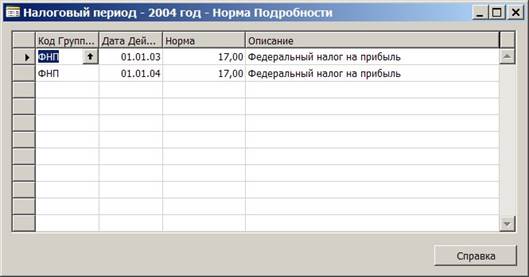
Чтобы задать алгоритм для расчета норматива или коэффициента, необходимо в поле Поиск Значения выбрать значение Точно на Дату, в поле Метод Формирования выбрать значение Расчет. Далее нажать на кнопку Группа и выбрать Настройка Расчета. Алгоритм расчета может состоять как из одной, так и из множества строк, в которых описывается последовательность и правила формирования норматива или коэффициента. Эти правила задаются путем выбора значений в полях представленной ниже формы.

Поле Тип Строки может принимать значения:
· Результат.
Только одна из строк, описывающих алгоритм расчета норматива или коэффициента, может иметь значение Результат. Это та строка, в которой формируется окончательный результат расчета норматива или коэффициента.
В поле Код Строки необходимо записать код, который затем можно будет использовать для дальнейших расчетов.
В поле Описание рекомендуется вводить комментарий, отражающий функциональное назначение строки.
Поле Тип Выражения может принимать следующие значения:
· Термин
· Ссылка
· Норматив
· Итог
Если необходимо задать формулу расчета, то
в поле Тип Выражения выбираем значение Термин. В поле Выражение нажимаем
на кнопку Просмотра ![]() . В открывшемся окне выбираем
подходящую формулу для расчета или создаем новую
. В открывшемся окне выбираем
подходящую формулу для расчета или создаем новую

Чтобы создать новую формулу расчета норматива или коэффициента, необходимо:
· установить курсор на свободную строку;
· в поле Код Термина ввести уникальный код формулы;
· в поле Описание ввести комментарий по использованию или функциональности создаваемой формулы;
· в поле Тип Выражения выбрать действие из списка над выражением. Существуют следующие значения действий:
· Плюс/Минус;
· Умножение/Деление;
· Сравнение
· в поле Выражение
нажать на кнопку Просмотра ![]() и записать алгоритм расчета
формулы. Для формирования алгоритма расчета доступны следующие возможности:
и записать алгоритм расчета
формулы. Для формирования алгоритма расчета доступны следующие возможности:
· В поле Операция выбираем знак операции. Этот знак зависит от выбранного в предыдущем окне значения Тип Выражения. Возможные значения можно просмотреть, если воспользоваться кнопкой Выпадающего списка (u) в поле Операция.

В поле тип Счета можно выбрать объекты, над которыми необходимо производить действия.
Поля Счет Но. и Бал. Счет Но. позволяют ввести значения объектов, на основе которых будут производиться вычисления.
Уважаемый посетитель!
Чтобы распечатать файл, скачайте его (в формате Word).
Ссылка на скачивание - внизу страницы.